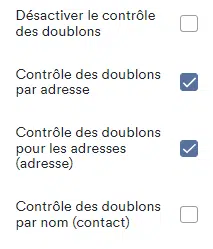Grâce à notre assistant d’importation/exportation, tu peux importer tes données de base dans weclapp via un fichier csv. Tu trouveras l’assistant sous Paramètres généraux > Importation/Exportation > Assistant d’importation/exportation.
► Assistant d’importation/exportation
► Ce qu’il faut savoir sur l’importation
► Instruction sur les importations
Généralités de l’assistant d’importation/exportation
Dans l’assistant d’importation, tu as la possibilité d’importer des données dans ton système. Selon le type de fichier choisi, tu dois utiliser certains modèles de fichiers pour que l’importation puisse se faire correctement. Tu trouveras l’assistant sous Paramètres globaux > Importation/Exportation > Assistant d’importation/exportation.
Choisis la direction de transfert Importer et le type de fichier (type d’importation) que tu veux importer.
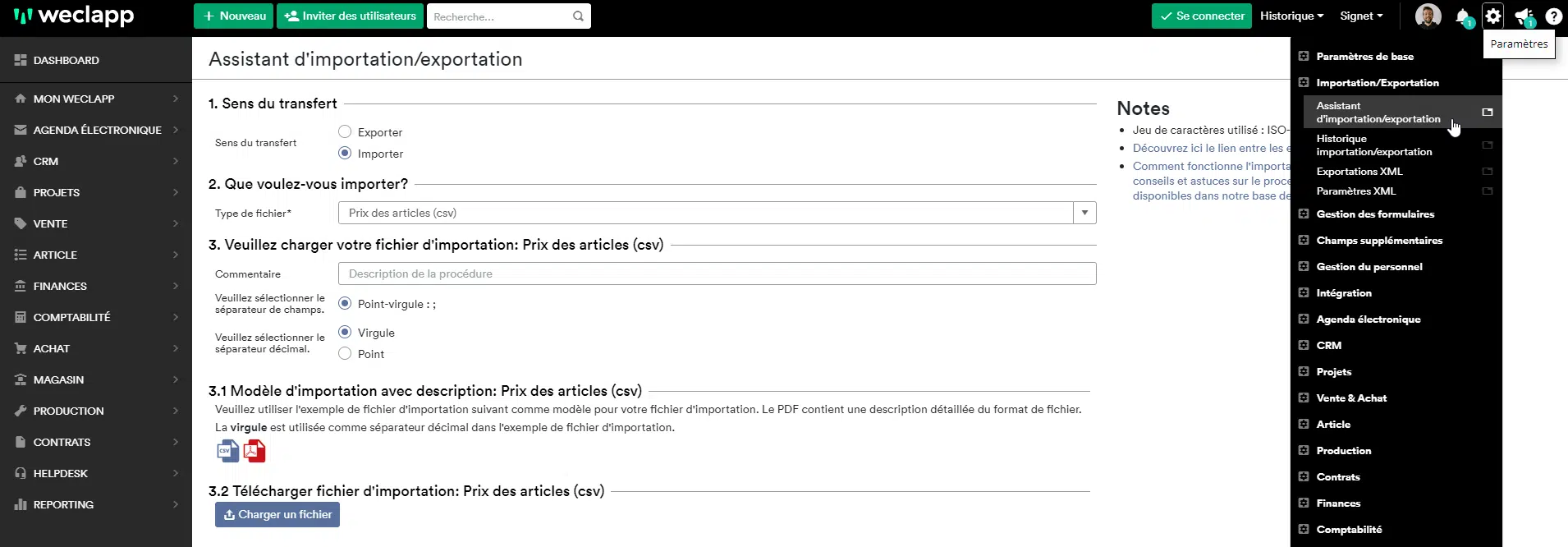
La condition pour une importation réussie est d’utiliser le modèle correspondant au type d’importation choisi. Si tu utilises un autre modèle, tu obtiendras un message d’erreur.
Ce qu’il faut savoir sur l’importation
(1) Ouvrir un fichier csv sans formatage
Il n’est pas rare que Microsoft Excel, lors de l’ouverture du fichier d’importation (CSV), reformate les colonnes (logique Excel), rendant ainsi inutilisables des colonnes telles que “anniversaire” ou “numéro de téléphone” par exemple (format des cellules modifié). Nous te recommandons d’ouvrir le fichier sans format en suivant ces instructions : Ouvrir le fichier d’importation CSV sans format et l’enregistrer au format CSV (Excel) (à venir)
(2) Importation sous Mac OSX
Nous supposons que le jeu de caractères de Windows est ISO-8859-1. Dès que tu ouvres notre fichier de démonstration avec Microsoft Excel pour Mac, le jeu de caractères est converti dans un format propre à Mac. Pour garantir malgré tout une importation réussie, tu dois suivre les étapes suivantes : Comment fonctionne l’importation des données de base CSV sous Mac OSX?
Instructions sur les importations
Après avoir choisi le type de fichier dans l’assistant d’importation, tu verras apparaître une icône PDF à côté du modèle, dans laquelle tu trouveras des instructions détaillées pour chaque importation.
Tu as besoin d’aide pour l’importation des données ? Pas de problème – nos partenaires certifiés t’aideront à le faire.
(1) Champs obligatoires
Chaque importation possède certains champs qui doivent être obligatoirement remplis. Ces champs sont affichés en majuscules dans le modèle. De plus, ils sont marqués en rouge dans le guide.
(2) Données du système
Dans certains champs, il est supposé que seules les valeurs qui existent déjà dans le système peuvent être importées. Par exemple, les unités, les devises ou les canaux de distribution ne peuvent être importés que s’ils ont déjà été créés dans tes paramètres de base.
(3) Nombre maximum de caractères
Dans certaines colonnes, il existe des limites de taille qui doivent être respectées. Tu peux lire les longueurs maximales de caractères dans les instructions.
(4) Noms de pays autorisés
Le champ “pays” est un champ obligatoire dans de nombreuses importations. Cependant, seuls les noms de pays écrits en toutes lettres en anglais sont autorisés dans ce champ. Tu trouveras les désignations exactes dans les instructions.
(5) Champs supplémentaires
Les champs supplémentaires doivent être transférés dans le système avec un propre import d’attributs supplémentaires. La condition préalable est qu’ils aient déjà été créés dans le système.
Comment fonctionne l’importation de champs supplémentaires ?
(6) Vérification des doublons
L’assistant peut être utilisé non seulement pour la création de nouvelles données, mais aussi pour la mise à jour des données existantes. Tu trouveras les étapes correspondantes dans les instructions respectives.
Pour éviter que de nouveaux enregistrements soient créés dans le système, il faut utiliser le contrôle des doublons. Tu trouveras les paramètres pour cela après avoir sélectionné le type d’importation sur la page correspondante.
(7) Messages d’erreur
Si certaines conditions ne sont pas remplies, si un mauvais modèle a été utilisé ou si d’autres erreurs se produisent, l’importation ne sera pas effectuée. Dans ce cas, tu reçois un message d’erreur détaillé qui indique exactement dans quelle ligne se trouve quelle erreur.
Tu as donc la possibilité de corriger ces lignes grâce à ces messages.
Tu peux aussi regarder notre tuto sur l’importation de données :
Autres liens
Quel est le lien entre les différentes entités dans l’assistant d’importation ?
Comment fonctionne l’importation des articles de vente et des sources d’approvisionnement ?